Oppdatert: 30 %
1. Ny beskrivelse: JDK, eller Java Development Kit, er en nødvendig programvarepakke for å utvikle Java-applikasjoner. Lær hvordan du installerer og konfigurerer JDK på Windows 11.
Merk: Den forrige beskrivelsen samsvarte ikke med overskriften og artikkelens formål. Den er nå erstattet med den ovennevnte.
2. Kommandoen «java –version» er byttet ut med «javac –version», som gir en mer presis verifikasjon av Java JDK-versjonen.
3. En alternativ metode for å undersøke Java installasjon på Windows er lagt til.
4. Alle koblinger til «relaterte artikler» er fjernet.
5. Det tidligere cmd-skjermbildet er erstattet med et oppdatert bilde.
6. Installasjonsbilder er flyttet lenger ned i artikkelen for bedre leseflyt.
7. En ny intern lenke er inkludert.
–—————————————————————————————————————————————————
Java, et av de mest foretrukne programmeringsspråkene for back-end-utvikling, ved siden av JavaScript, er også et populært valg for mobil- og desktoputvikling.
Derfor er det fordelaktig for enhver som er interessert i programmering – og utviklingsverdenen generelt – å tilegne seg kunnskap om Java. I denne artikkelen går vi gjennom den presise prosessen for å installere JDK, eller Java Development Environment, et nødvendig utviklingsmiljø for å kjøre Java på din datamaskin. La oss begynne.
Sjekk for Java JDK på din datamaskin
Før vi begynner med installasjonen, er det nyttig å verifisere om JDK allerede er tilstede i systemet ditt. For å gjøre dette, åpne Start-menyen, skriv «cmd» og velg det første resultatet.
Når ledeteksten er åpen, skriv inn følgende kommando og trykk Enter:
javac -version
Dette vil få ledeteksten til å sjekke datamaskinen din for JDK. Hvis Windows 11 ikke har JDK installert, vil du se noe som dette i cmd-skjermen:
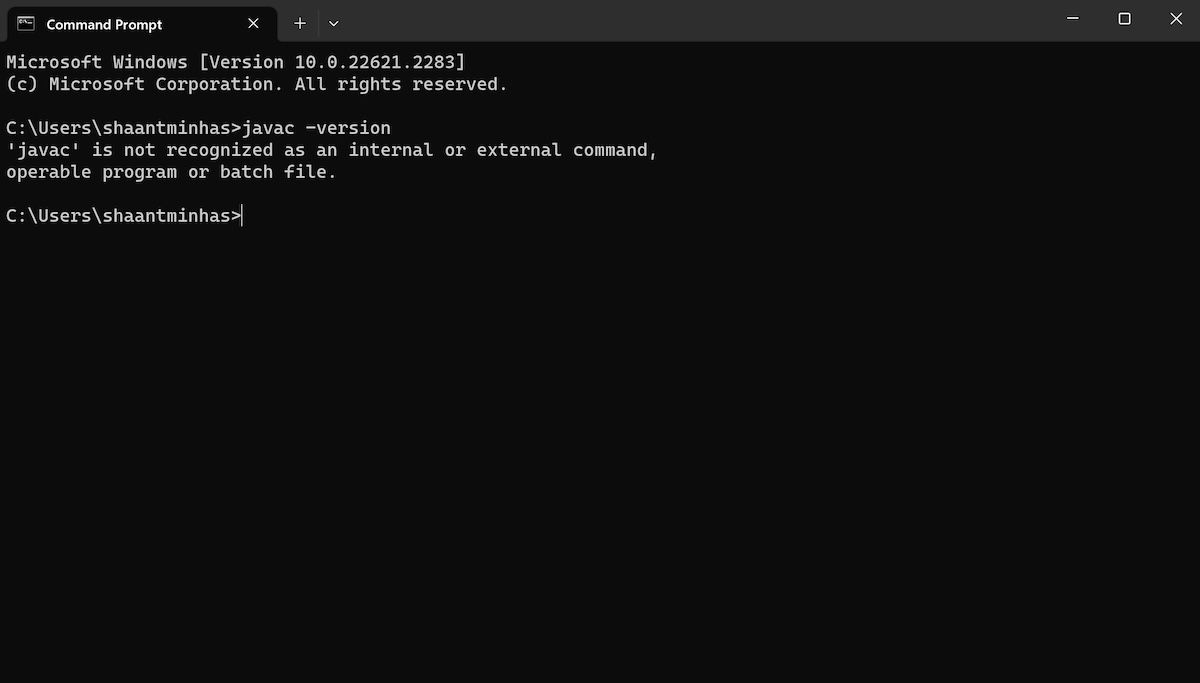
Alternativt kan du også sjekke for JDK gjennom kontrollpanelet. Slik gjør du det:
- Start Start-menyen, søk etter «kontrollpanel» og velg det beste resultatet.
- Gå til «Programmer og funksjoner» og se etter JDK der.
Hvis du ikke finner JDK med noen av metodene, hopp til installasjonsinstruksjonene nedenfor.
Installere Java JDK i Windows 11
For å installere JDK, må vi først gå til Oracles nettside. Slik gjør du det:
- Gå til Java-nedlastingssiden på Oracle, og last ned x64-installasjonsfilen.
- Når nedlastingen er ferdig, start installasjonsfilen og klikk «Ja».
- JDK-installasjonsveiviseren vil starte. I dialogboksen, klikk «Neste».
- På neste skjerm blir du spurt om filplassering. Klikk «Neste».
- Når JDK-installasjonen er fullført, klikk «Lukk».
Etter denne prosessen er Java Development Kit vellykket installert på din datamaskin.
Installere og kjøre Java i Windows 11
Det er alt. Følg trinnene over, og Java-miljøet vil være konfigurert på datamaskinen din. Java er et av de mest populære programmeringsspråkene, og det å installere og lære Java er et viktig første skritt for å vokse i dette objektorienterte språket.